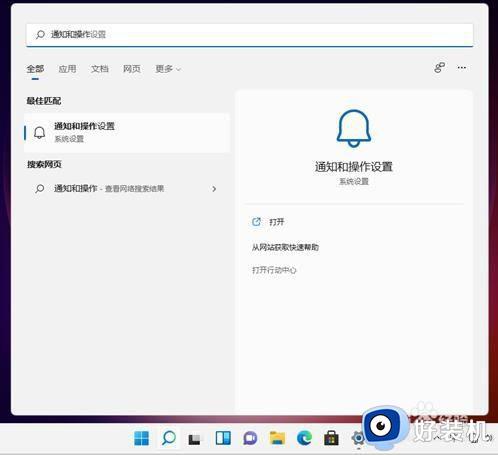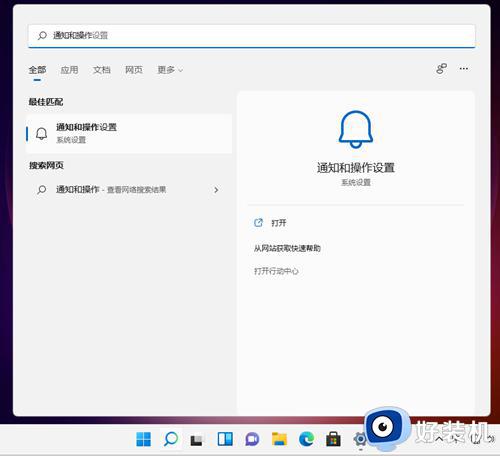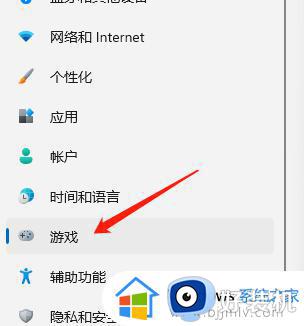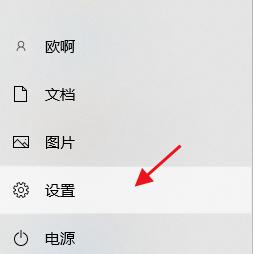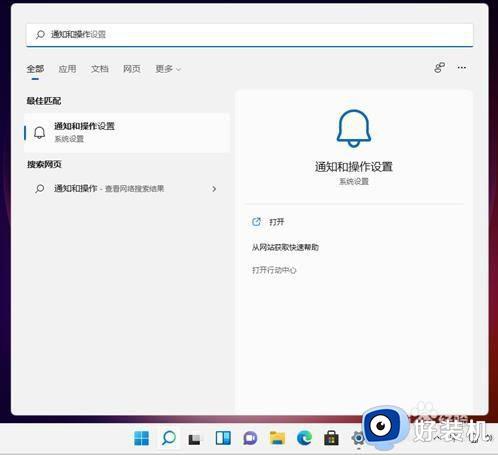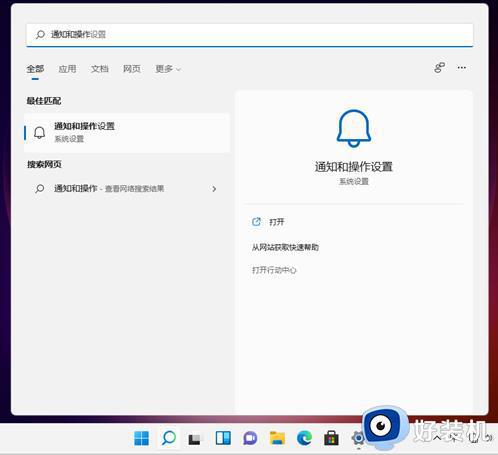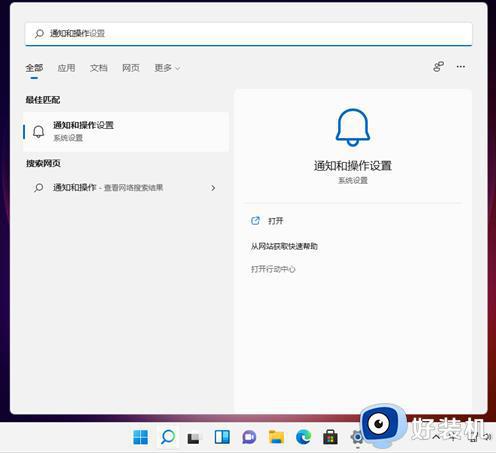win11玩游戏怎么关闭通知栏 win11玩游戏如何关闭系统通知
时间:2023-08-24 13:37:18作者:jhuang
在如今游戏充斥着人们生活的时代,win11免费版的推出无疑给游戏爱好者们带来了更加优质的游戏体验,有时候在沉浸于游戏的过程中,一些突如其来的任务栏通知和系统通知却会不时打扰我们的游戏心情。win11玩游戏怎么关闭通知栏呢?在本文中,我们将探讨win11玩游戏如何关闭系统通知的方法。
win11玩游戏如何关闭系统通知:
1、首先,按下键盘上的Win键或单击任务栏底部的Windows开始标志。
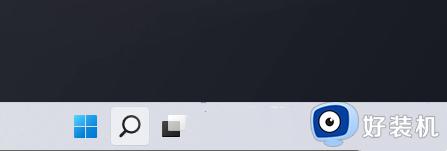
2、打开菜单项并单击所有应用程序下的设置。
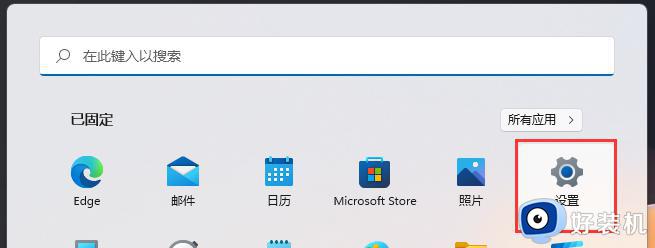
3、在“Windows设置”窗口中,选择左侧的“系统”,单击右侧的“通知”(来自应用程序和系统的警报)。
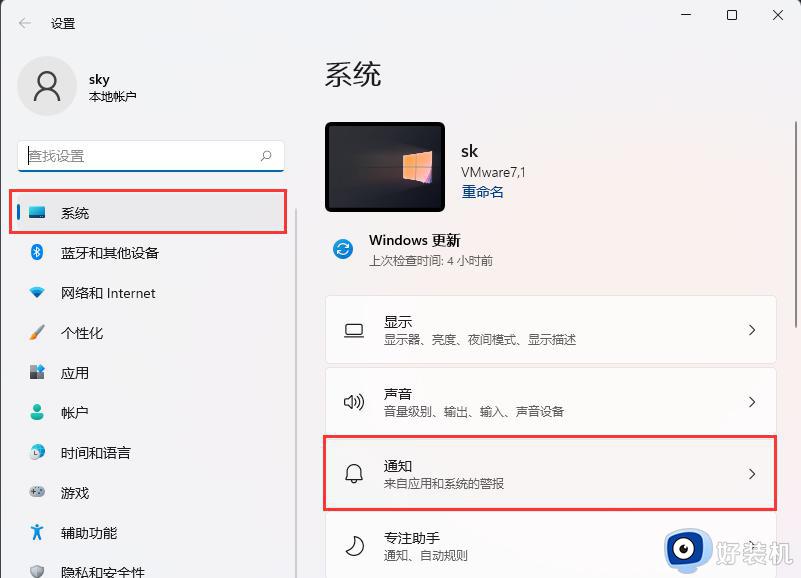
4、当前路径为:系统>通知,点击专注助手(控制获取或不获取通知的时间)。
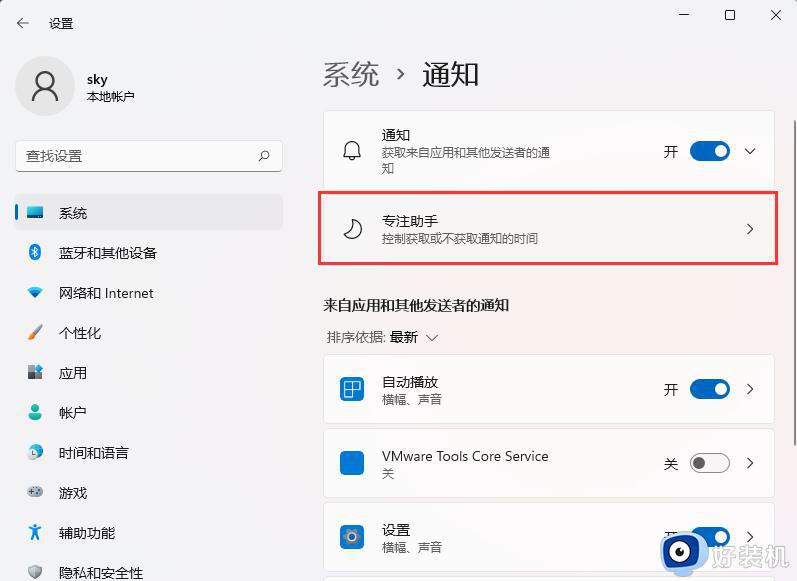
5、在自动规则下,玩游戏时滑动开关打开项目。
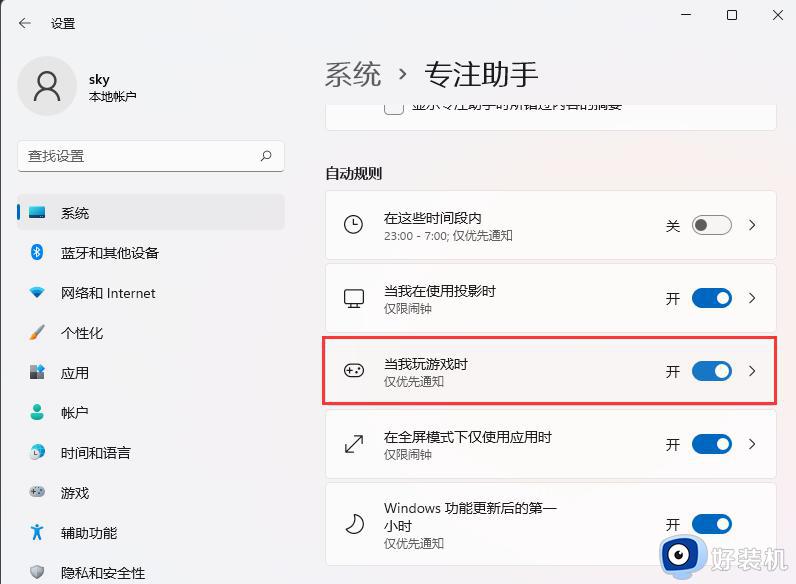
6、点击“当我玩游戏时”右侧的【>】,还可以对该选项的专注级别进行设置,可选仅优先通知和仅限闹钟,在全屏游戏时打开此功能以隐藏通知。
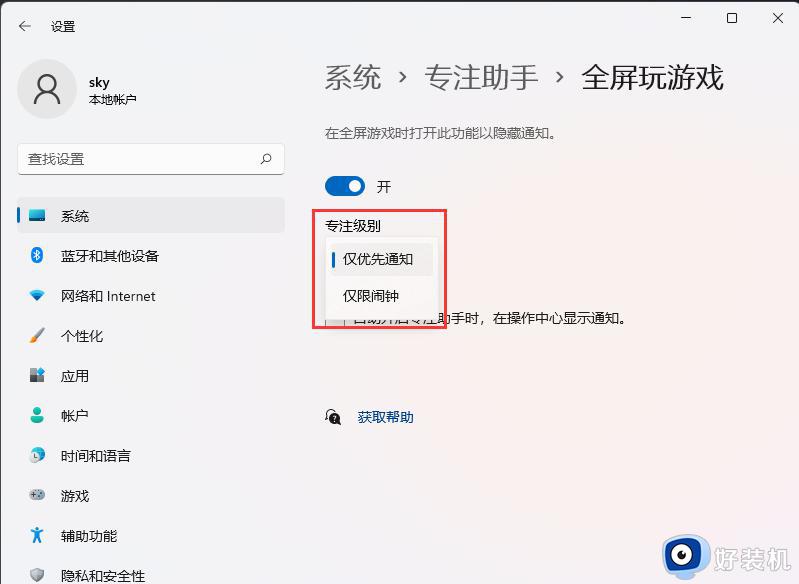
以上就是关于在Win11玩游戏时如何隐藏任务栏通知的全部内容,如果您遇到了类似的问题,可以按照本文提供的方法来解决。